Detaljeret instruktioner er i Brugerguiden.
[. . . ] 3600-4600 Series Brugervejledning
2008
www. lexmark. com
Indhold
Sikkerhedsoplysninger. . . . . . . . . . . . . . . . . . . . . . . . . . . . . . . . . . . . . . . . . . . . . . . . . . . . . . . . . . . . . . . . . . . . . . 9 Introduktion. . . . . . . . . . . . . . . . . . . . . . . . . . . . . . . . . . . . . . . . . . . . . . . . . . . . . . . . . . . . . . . . . . . . . . . . . . . . . . . . . . . . . . 10
Sådan finder du oplysninger om printeren. . . . . . . . . . . . . . . . . . . . . . . . . . . . . . . . . . . . . . . . . . . . . . . . . . . . . . . . . . . . . . . . . . . . . . . . . . . . . . . . . . . . . . . . . . . . . . . . . . . . . . . . . . . . . . . . 10
Installation af printeren. . . . . . . . . . . . . . . . . . . . . . . . . . . . . . . . . . . . . . . . . . . . . . . . . . . . . . . . . . . . . . . . . . 13
Sådan undgår du fejl under softwareinstallationen. . . . . . . . . . . . . . . . . . . . . . . . . . . . . . . . . . . . . . . . . . . . . . . . . . . . . . . . . . . . . . . . . . . . . . . . . . . . . . . . . . . . . . . . . . . . . . . 13 Installation af printeren til kopiering alene. . . . . . . . . . . . . . . . . . . . . . . . . . . . . . . . . . . . . . . . . . . . . . . . . . . . . . . . . . . . . . . . . . . . . . . . . . . . . . . . . . . . . . . . . . . . . . . . . . . . . . . . . . . . . . . . 13 Om printerens dele. . . . . . . . . . . . . . . . . . . . . . . . . . . . . . . . . . . . . . . . . . . . . . . . . . . . . . . . . . . . . . . . . . . . . . . . . . . . . . . . . . . . . . . . . . . . . . . . . . . . . . . . . . . . . . . . . . . . . . . . . . . . . . . . . . . . . . . . . . . . . . . . . . . . . . . . . . . . . 20 Brug af printerkontrolpanelets knapper og menuer. . . . . . . . . . . . . . . . . . . . . . . . . . . . . . . . . . . . . . . . . . . . . . . . . . . . . . . . . . . . . . . . . . . . . . . . . . . . . . . . . . . . . . . . . . . . . . 22
Brug af printerens kontrolpanel . . . . . . . . . . . . . . . . . . . . . . . . . . . . . . . . . . . . . . . . . . . . . . . . . . . . . . . . . . . . . . . . . . . . . . . . . . . . . . . . . . . . . . . . . . . . . . . . . . . . . . . . . . . . . . . . . . . . . . . . . . . . . . . . . . . . . . . . . . . . . . . . 22 Brug af printermenuerne . . . . . . . . . . . . . . . . . . . . . . . . . . . . . . . . . . . . . . . . . . . . . . . . . . . . . . . . . . . . . . . . . . . . . . . . . . . . . . . . . . . . . . . . . . . . . . . . . . . . . . . . . . . . . . . . . . . . . . . . . . . . . . . . . . . . . . . . . . . . . . . . . . . . . . . . . . . . . 23 Brug af menuen Kopi. . . . . . . . . . . . . . . . . . . . . . . . . . . . . . . . . . . . . . . . . . . . . . . . . . . . . . . . . . . . . . . . . . . . . . . . . . . . . . . . . . . . . . . . . . . . . . . . . . . . . . . . . . . . . . . . . . . . . . . . . . . . . . . . . . . . . . . . . . . . . . . . . . . . . . . . . . . . . . . . . . . . . 25 Bruge menuen Scan. . . . . . . . . . . . . . . . . . . . . . . . . . . . . . . . . . . . . . . . . . . . . . . . . . . . . . . . . . . . . . . . . . . . . . . . . . . . . . . . . . . . . . . . . . . . . . . . . . . . . . . . . . . . . . . . . . . . . . . . . . . . . . . . . . . . . . . . . . . . . . . . . . . . . . . . . . . . . . . . . . . . . . . [. . . ] 8 Følg vejledningen på computerskærmen.
Brug af Lexmark Netværkskortlæser i Macintosh
Hvis printeren er sluttet direkte til en computer via et netværk, kan du overføre fotos fra et hukommelseskort eller flashdrev til computeren med Lexmark Netværkskortlæser. Printeren kræver måske, at du vælger en computer (og en pinkode, hvis det kræves af denne computer).
1 Indsæt et hukommelseskort, et flashdrev eller et digitalkamera, der er indstillet til masselagringstilstand. 2 Dobbeltklik på printermappen i Finder-vinduet. 3 Dobbeltklik på ikonet Lexmark Netværkskortlæser.
4 Vælg den printer, du vil bruge, på listen Kilde, og klik derefter på 5 Hvis du vil forstørre miniaturerne, skal du klikke på og trække i skyderen 6 Vælg de fotos, du vil gemme, og klik derefter på Gem.
.
Der vises miniaturer af de fotos, der er gemt på hukommelsesenheden, i dialogboksen. .
7 Naviger til den mappeplacering, hvor du vil gemme fotoene og dokumenterne, og klik derefter på Gem.
Bemærk!Se hjælpen til programmet for at få yderligere oplysninger.
Brug af standardprogrammet Billedfangst i Macintosh
Hvis printeren er sluttet til computeren via et USB-kabel, og du har angivet, at der skal åbne et program, når der sluttes en hukommelsesenhed til computeren, åbnes programmet automatisk. Brug det til at overføre fotos til computeren.
Arbejde med fotos
79
Overførsel af fotos fra et hukommelseskort til et flashdrev
1 Indsæt et hukommelseskort i printeren. 2 Tryk på pilene, indtil Gem fotos vises, når hukommelseskortet er registreret. 3 Indsæt flashdrevet i printeren, og tryk derefter på pilene, indtil USB-flashdrev vises. 4 Brug pilene til at vælge en lagringsindstilling. Du kan overføre alle fotoene, det seneste foto eller fotos inden for
et datointerval. Tryk på , når du har foretaget et valg.
5 Følg vejledningen på printerens kontrolpaneldisplay.
Bemærkninger:
· Hvis der ikke er hukommelse nok på flashdrevet, vises der en meddelelse i displayet. · Fjern ikke flashdrevet, før der vises en meddelelse på displayet, der angiver, at kopieringen er fuldført.
Udskrive fotos
Du kan finde yderligere indstillinger for udskrivning og tilpasning af fotos i hjælpen til de programmer, der blev installeret med printersoftwaren.
Udskrivning af fotos ved brug af printerens kontrolpanel
1 Ilæg fotopapir med den glittede eller udskriftsegnede side opad. Hvis du ikke er sikker på, hvilken side der er den
udskriftsegnede, skal du se instruktionerne, der fulgte med papiret.
2 I printerens kontrolpanel skal du trykke på
.
3 Indsæt et hukommelseskort, et flashdrev eller et digitalkamera, der er indstillet til masselagringstilstand. 4 Tryk på pilene, indtil Enkelt foto eller Udskriv fotosvises, og tryk derefter på
Bemærkninger: .
· Vælg Enkelt foto, hvis du vil udskrive fotos hurtigt. · Vælg Udskriv fotos, hvis du vil tilpasse fotoene, inden de udskrives. 5 Tryk på pilene for at vælge en indstilling for udskrivning af fotos, og tryk derefter på
.
Bemærk!Du kan vælge at udskrive det nyeste foto, udskrive alle fotos, udskrive fotos inden for et datointerval eller udskrive fotos ved at vælge fotonumrene på korrekturarket. Hvis du vil kontrollere fotonumrene på fotoene inden udskrivningen, skal du udskrive et korrekturark.
Arbejde med fotos
80
6 Vælg en af følgende handlinger: · Hvis du er i menuen Enkelt foto, skal du bruge pilene til at vælge papirstørrelse og fotostørrelse. Tryk
på , hver gang du har foretaget et valg. , hver gang du
· Hvis du er i menuen Udskriv fotos, skal du bruge pilene til at vælge fotostørrelse, papirstørrelse,
papirtype, layout og fotokvalitet og til at justere fotoenes lysstyrke og farveeffekter. Tryk på har foretaget et valg.
7 Tryk på
.
Bemærk! [. . . ] Adressen kan være tildelt manuelt af dig (statisk IP-adresse), automatisk af DHCP-serveren (IP-adresse via DHCP) eller automatisk af enheden (AutoIP-adresse). En IP-adresse, som automatisk er tildelt af en DHCP-server. En kommando, som viser, at IP-adressen og andre netværksoplysninger for en Windows-computer En bestemt radiofrekvens, der bruges af to eller flere trådløse enheder til at kommunikere med hinanden. Alle enheder på netværket skal bruge samme kanal. [. . . ]

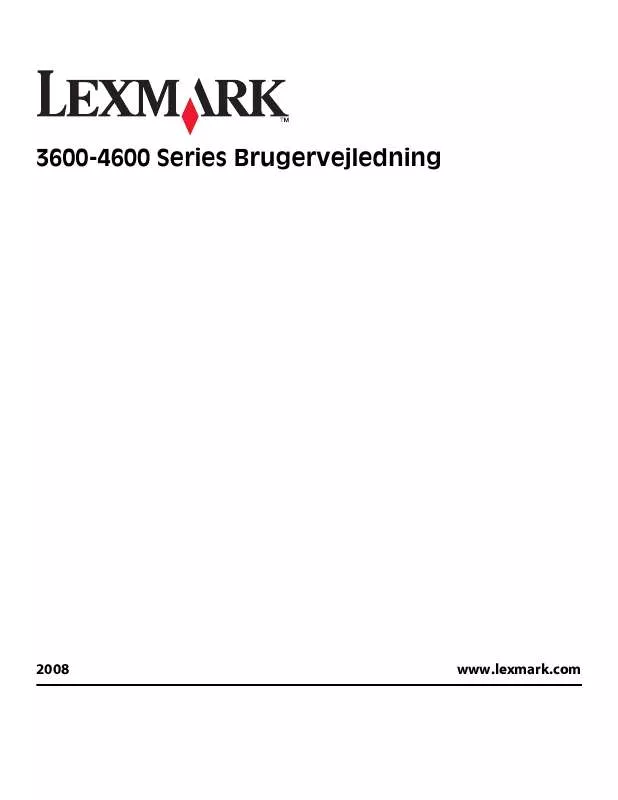
 LEXMARK X4650 NETVÆRKSVEJLEDNING (664 ko)
LEXMARK X4650 NETVÆRKSVEJLEDNING (664 ko)
 LEXMARK X4650 (3291 ko)
LEXMARK X4650 (3291 ko)
 LEXMARK X4650 NETWORK GUIDE (664 ko)
LEXMARK X4650 NETWORK GUIDE (664 ko)
 LEXMARK X4650 دليل المستخدم (3600 ko)
LEXMARK X4650 دليل المستخدم (3600 ko)
